Bakgrunnsappoppdatering er en sentral funksjon for både iPhone- og Android-brukere. Hvis du har hørt om dette konseptet, men er usikker på hva det innebærer, skal vi gi deg en grundig forklaring.
La oss utforske hva bakgrunnsoppdatering betyr, hvordan det påvirker din brukeropplevelse, og hvordan du kan tilpasse innstillingene.
Hva er bakgrunnsappoppdatering?
Bakgrunnsappoppdatering er en funksjonalitet i iOS og Android som gir apper tillatelse til å hente inn ny informasjon fra internett, også når du ikke aktivt bruker dem. Dette skiller seg fra når apper opererer i forgrunnen, som er når du har appen åpen og interagerer med den.
Bakgrunnsoppdatering er praktisk fordi det gjør appbruk smidigere, men det kan også ha noen negative konsekvenser.
Hva gjør bakgrunnsappoppdatering?
Denne funksjonen gjør det mulig for apper å utføre diverse oppgaver i bakgrunnen. Uten denne funksjonen måtte du ha appen åpen for at disse oppgavene skulle utføres. Her er noen eksempler på handlinger som bakgrunnsoppdatering håndterer automatisk:
- Nyhetsapper laster ned de nyeste nyhetene, slik at de er klare når du åpner appen.
- Apper som måler databruk samler informasjon i bakgrunnen.
- Skylagringstjenester sørger for automatisk synkronisering av filene dine.
- Shopping-apper oppdager når du befinner deg i en butikk og forbereder relevante kuponger.
- Sosiale medie-apper laster inn nye innlegg i forkant, slik at du slipper å vente når du åpner appen.
Det er verdt å merke seg at hvis du tvangsavslutter apper ved å sveipe dem vekk fra appvelgeren, kan det hende at de ikke oppdateres før du åpner dem igjen. Dette er en av grunnene til at det ikke er anbefalt å stadig tvangsavslutte apper.
For de fleste apper på iPhone vil bakgrunnsoppdatering ikke påvirke varsler. Du kan dermed deaktivere funksjonen for apper som WhatsApp, og likevel motta varsler ved nye meldinger. Dette er ikke tilfellet for Android, som vi vil se nærmere på.
Bør du bruke bakgrunnsappoppdatering?
I de fleste tilfeller er bakgrunnsoppdatering en nyttig funksjon. Likevel finnes det to primære grunner til at du kanskje ønsker å slå den av.
For det første er bakgrunnsoppdatering som standard aktivert for både mobildata og Wi-Fi. Apper kan bruke en betydelig mengde data i bakgrunnen, noe som kan føre til økte kostnader dersom du har et begrenset dataabonnement. Dette er spesielt aktuelt hvis du prøver å begrense databruken.
Den andre grunnen er at bakgrunnsaktivitet påvirker batterilevetiden. Apper som kjører i bakgrunnen, bruker batteri på samme måte som når du bruker dem i forgrunnen. Hvis du ønsker å forlenge batterilevetiden mellom oppladninger, bør du unngå unødvendig bakgrunnsaktivitet.
Hvilke apper som trenger bakgrunnsoppdatering, er en smakssak. Det anbefales generelt å ha funksjonen aktivert for apper du bruker jevnlig, og deaktivere den for apper du sjelden benytter.
Heldigvis gir både Android og iOS deg muligheten til å styre bakgrunnsoppdateringen. La oss se på hvordan du gjør dette.
Slik deaktiverer du bakgrunnsoppdatering på iPhone
For å tilpasse hvilke apper som kjører i bakgrunnen på din iPhone, går du til Innstillinger > Generelt > Oppdater bakgrunnsapp. Her vil du finne en liste over apper som bruker bakgrunnsappoppdatering.
Ved å deaktivere glidebryteren for en app, vil den ikke lenger oppdatere seg i bakgrunnen. Du må da åpne appen for at den skal hente inn ny informasjon. Vær oppmerksom på at dette kan påvirke apper hvor du er avhengig av oppdatert innhold.
Ved å trykke på feltet «Oppdater bakgrunnsapp» øverst, kan du endre hvordan funksjonen fungerer generelt. Hvis «Wi-Fi og mobildata» er valgt, vil apper oppdatere seg på alle typer nettverk. Velg «Wi-Fi» hvis du vil unngå at apper bruker mobildata til å oppdatere, noe som er lurt hvis du har et begrenset mobilabonnement.
Du kan også velge «Av» for å deaktivere bakgrunnsoppdatering helt. Dette vil spare batteri, men det kan også redusere funksjonaliteten til apper, så bruk det med omhu.
Lavstrømmodus og mobildata på iPhone
Det finnes to andre iPhone-relaterte innstillinger du bør kjenne til som har forbindelse med bakgrunnsoppdatering.
Den ene er Lavstrømsmodus, som begrenser iPhone-prosessene for å spare batteri. Du finner den under Innstillinger > Batteri eller via snarveien i kontrollsenteret.
Når lavstrømsmodus er aktivert, reduserer iPhone lysstyrken, deaktiverer push-varsler for e-post og slår av bakgrunnsappoppdatering. Hvis du raskt ønsker å spare batteri, er lavstrømsmodus enklere enn å deaktivere bakgrunnsoppdatering manuelt. Når lavstrømsmodus deaktiveres, slås bakgrunnsoppdatering på igjen.
I Innstillinger > Mobil kan du deaktivere mobildata for apper. Dette er en fin måte å forhindre at apper bruker for mye data i bakgrunnen, samtidig som andre apper kan dra nytte av bakgrunnsoppdatering på mobildata.
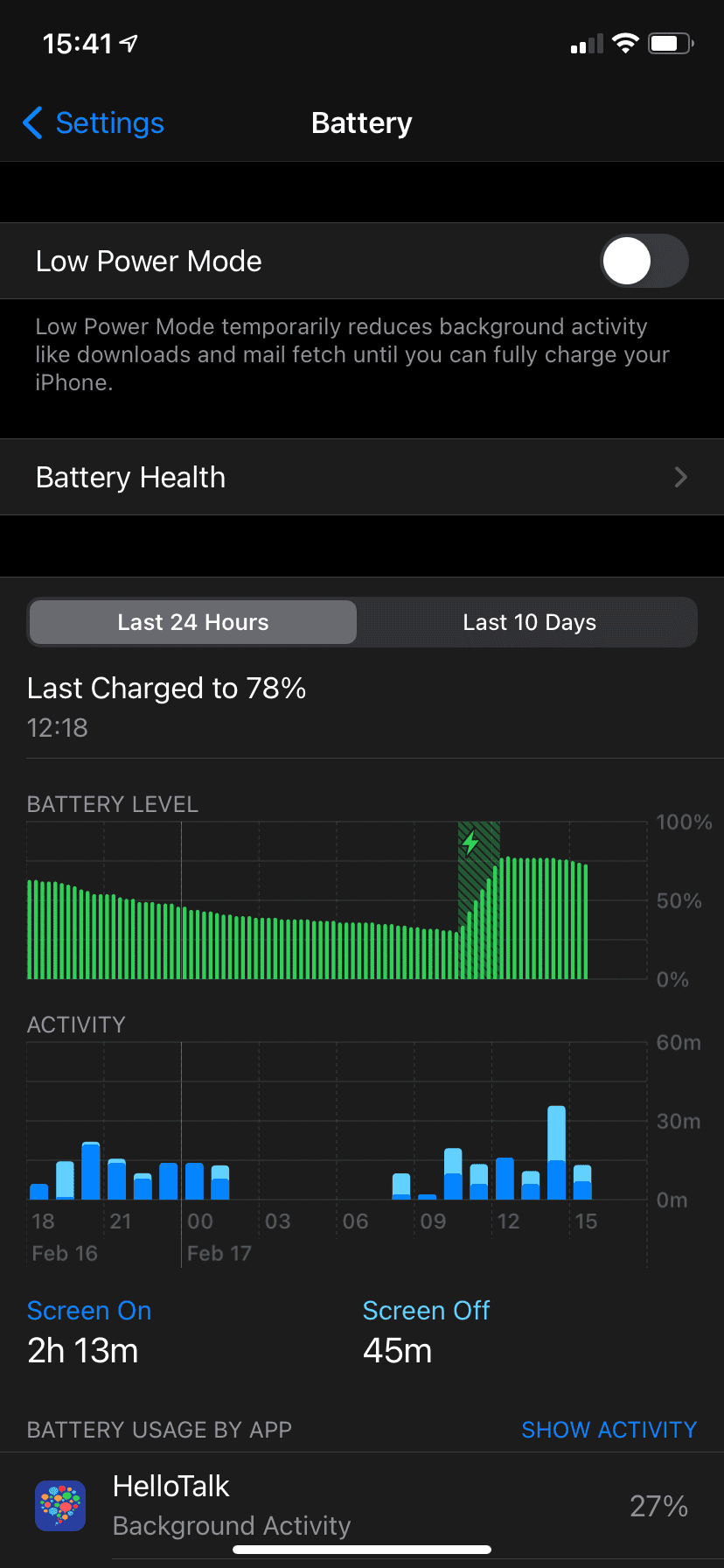
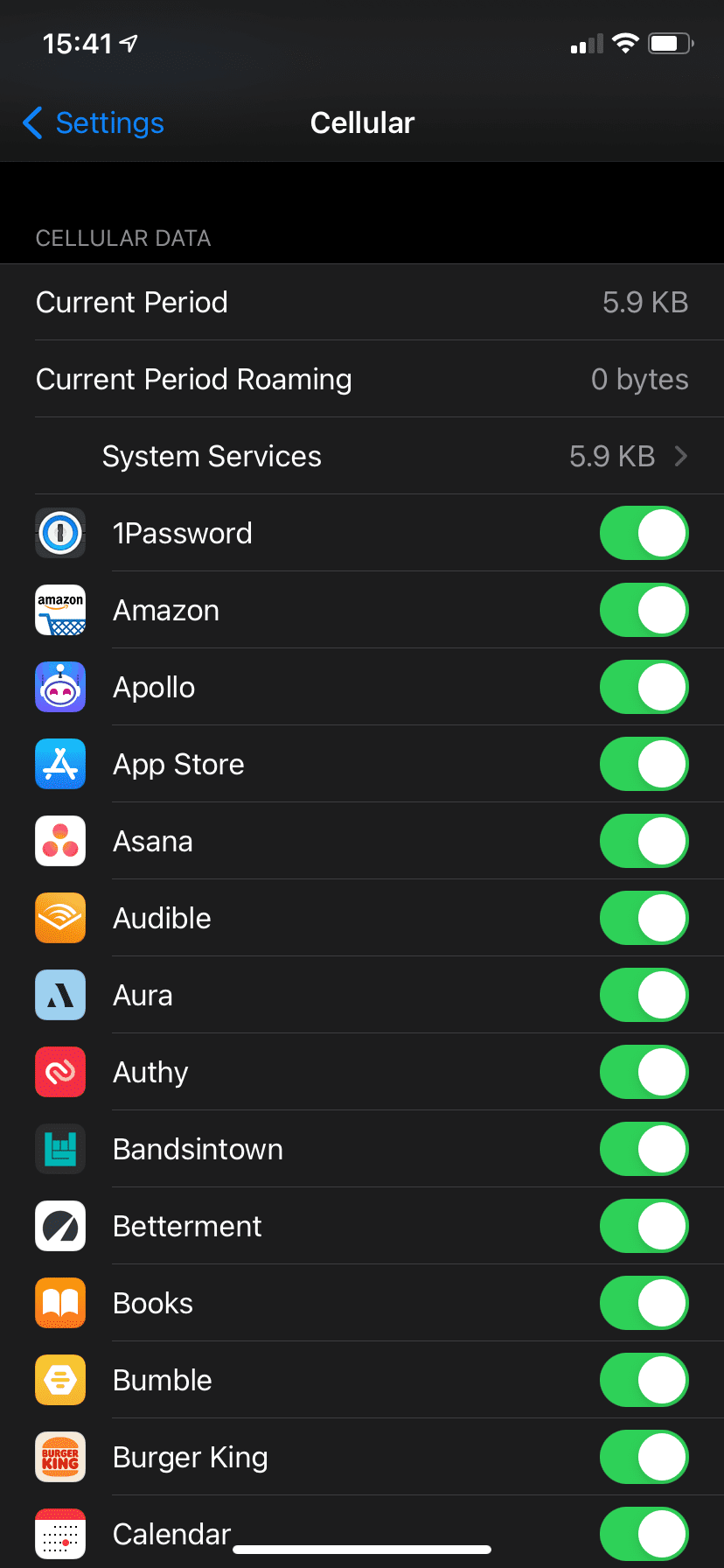
Det er også viktig å vite at mange apper har egne innstillinger for å styre oppdateringsfrekvensen. Det kan derfor lønne seg å sjekke app-innstillingene for å deaktivere uønsket bakgrunnsaktivitet.
Slik deaktiverer du bakgrunnsappoppdatering på Android
Android har ikke en funksjon med navnet «bakgrunnsappoppdatering» direkte. Det er et begrep som ofte brukes i forbindelse med iPhone. Android tilbyr likevel lignende funksjoner, selv om plassering og navn kan variere fra enhet til enhet. Instruksjonene nedenfor gjelder for en standard Android 13-versjon på en Pixel-telefon.
For å forhindre at en app bruker mobildata i bakgrunnen, går du til Innstillinger > Apper (Apper og varsler i eldre versjoner) > Alle apper. Trykk på appen du ønsker å justere.
Her finner du to alternativer for å begrense bakgrunnsaktivitet. For å hindre appen fra å bruke mobildata i bakgrunnen, velg «Mobildata og Wi-Fi» og deaktiver glidebryteren for «Bakgrunnsdata».
Dette vil begrense appen fra å bruke mobildata med mindre du bruker den aktivt. Bakgrunnsbruk på Wi-Fi vil ikke påvirkes.
Det andre alternativet er å hindre appen fra å kjøre helt i bakgrunnen. For å gjøre dette, trykker du på «Batteri» i appens innstillinger (det kan finnes under «Avansert» i eldre Android-versjoner).
I eldre Android-versjoner trykker du på «Bakgrunnsbegrensning», etterfulgt av «Begrens», for å forhindre appen i å bruke for mye strøm i bakgrunnen. På Android 12 eller nyere velger du alternativet «Begrenset».
I motsetning til iPhones bakgrunnsappoppdatering, vil dette påvirke varsler. Dermed bør du kun begrense batteribruken for apper som ikke krever varsler i sanntid. Det kan være lurt å undersøke Androids Adaptive Battery-funksjoner for å forstå bedre hvordan disse strømsparende funksjonene fungerer.
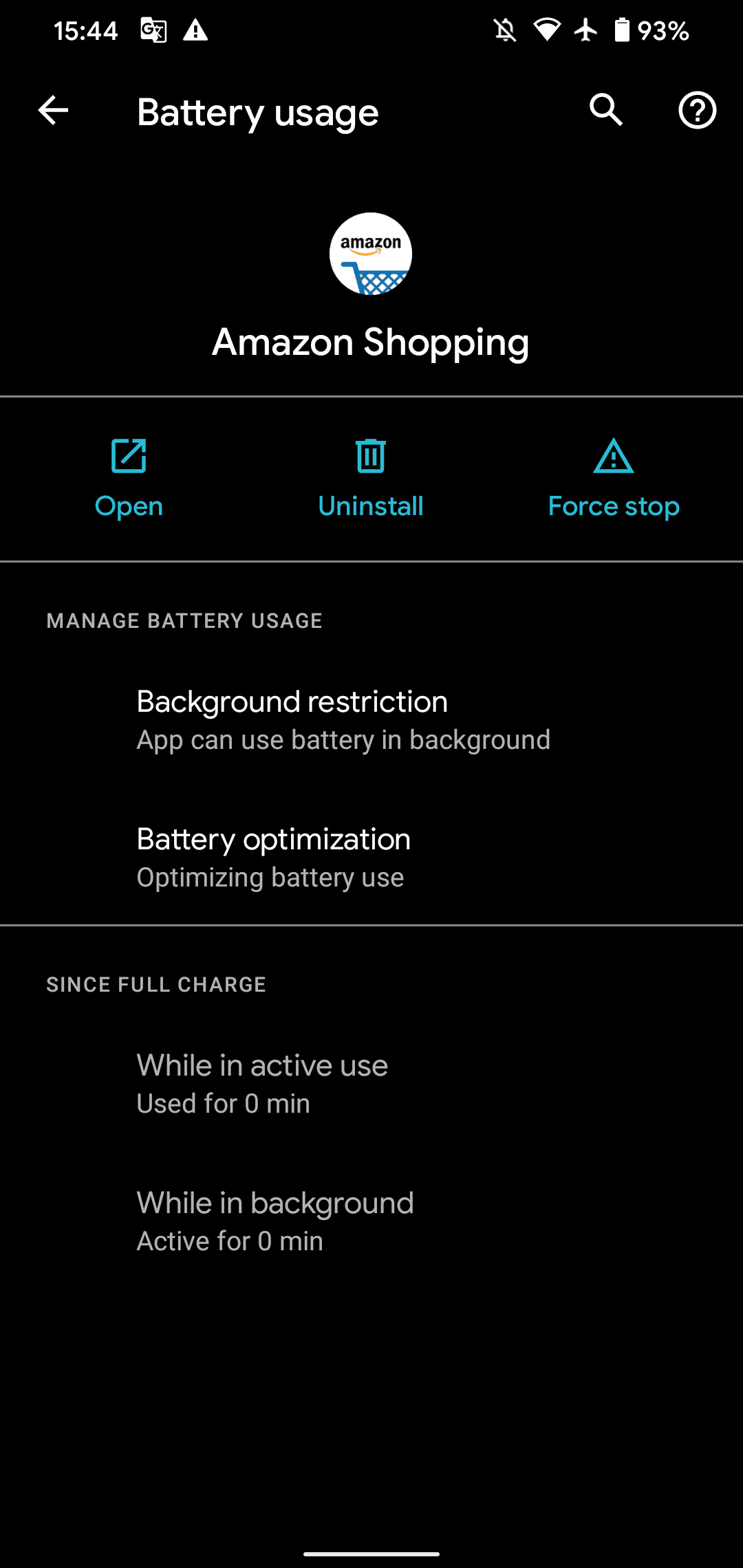
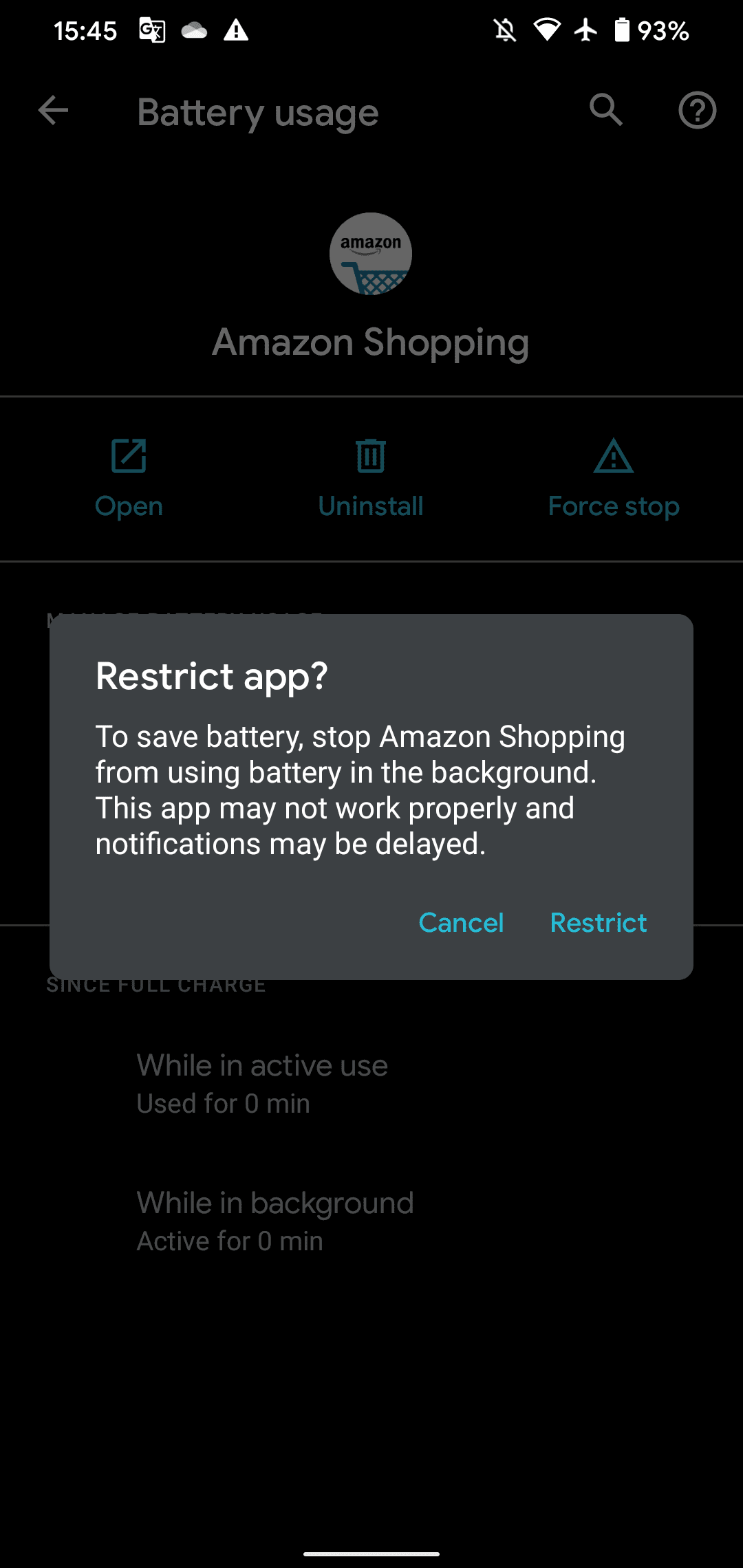
Kontosynkronisering, batterisparing og individuelle app-innstillinger på Android
Det er flere andre Android-relaterte innstillinger som kan påvirke bakgrunnsaktivitet.
Android samler alle synkroniserte internettkontoer på en egen side i Innstillinger. Gå til Innstillinger > Kontoer (eller Passord og kontoer i Android 12 og nyere) for å se dem. Trykk på en konto og velg «Kontosynkronisering» for å se og justere hva som synkroniseres. Du kan for eksempel velge å ikke synkronisere kontakter, filer og andre data automatisk.
For et mer drastisk tiltak, kan du deaktivere glidebryteren «Automatisk synkronisering av appdata» nederst på denne listen. Når dette er deaktivert, vil kontoer kun synkroniseres når du starter en manuell oppdatering.
De fleste Android-telefoner har et alternativ kalt «Batterisparing», som finnes under Innstillinger > Batteri. Aktivering av batterisparing ligner på lavstrømsmodus på iPhone – det begrenser apper fra å kjøre i bakgrunnen for å spare batteri.
Til slutt, dersom ingen av de ovennevnte alternativene gir deg ønsket kontroll over bakgrunnsaktivitet, kan det være lurt å sjekke de individuelle innstillingene i appene. Mange apper lar deg bestemme hvor ofte innhold skal synkroniseres, e-poster skal hentes, og lignende. Du kan ofte deaktivere funksjoner du ikke trenger innenfor appen.
Nå forstår du bakgrunnsappoppdatering
Selv om bakgrunnsappoppdatering fungerer litt forskjellig på iPhone og Android, er det en praktisk funksjon som gjør at apper kan holde seg oppdatert uten at du aktivt bruker dem. Selv om dette er nyttig i de fleste tilfeller, vet du nå hvordan du kan deaktivere bakgrunnsoppdatering for å unngå unødvendig batteriforbruk eller databruk.
Det er beklagelig at smarttelefoner har relativt kort batterilevetid sammenlignet med andre enheter, men du har i det minste verktøyene du trenger for å maksimere den.